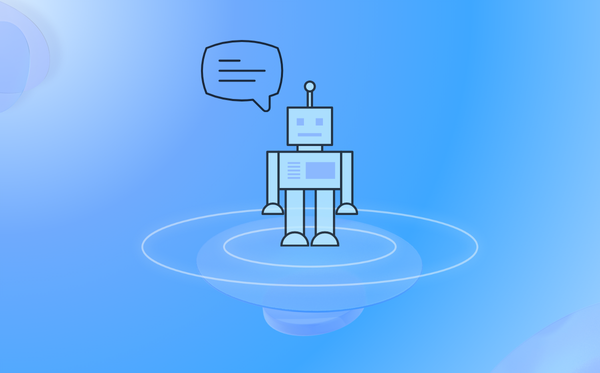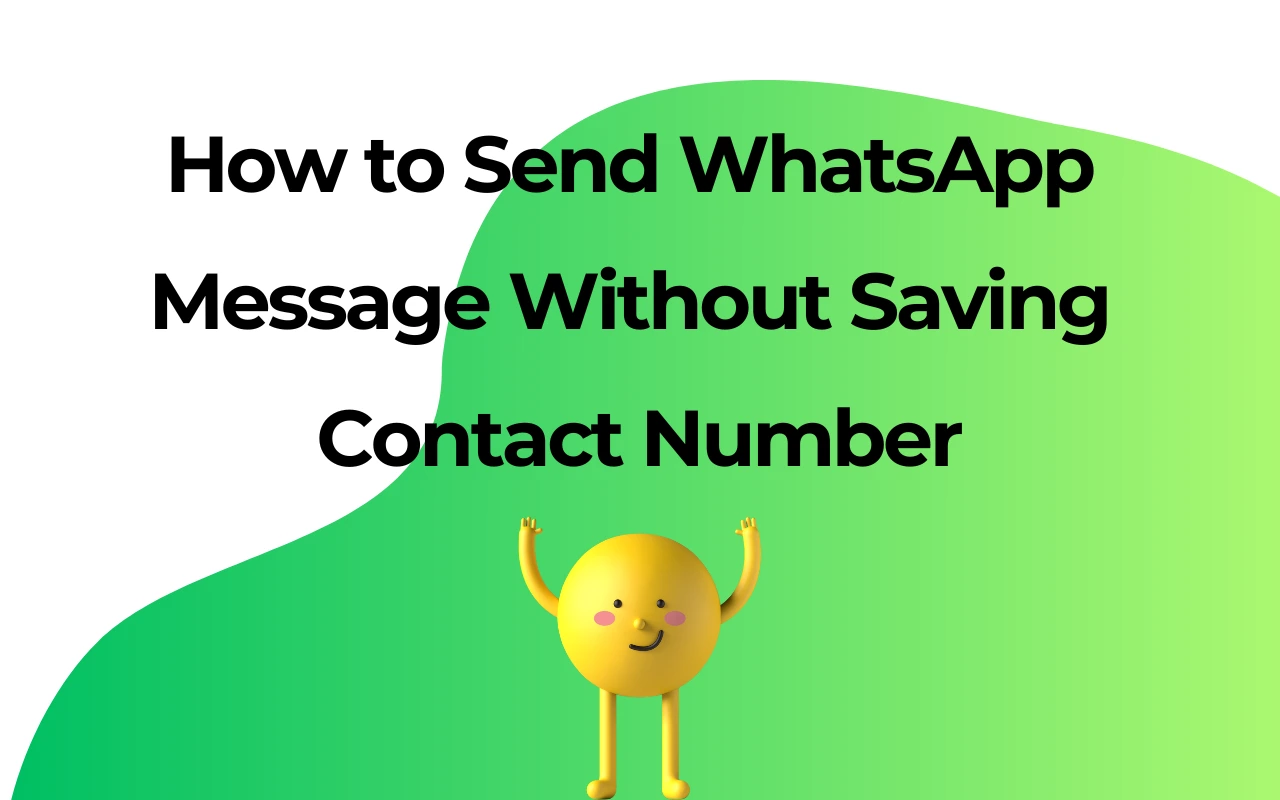Dominar el arte: cómo compartir enlaces de grupo en WhatsApp sin esfuerzo
Desbloqueando la magia de WhatsApp: una guía paso a paso sobre cómo compartir enlaces de grupo con facilidad
I. Introducción
A escala global, WhatsApp ha alcanzado la cima de las plataformas de comunicación, convirtiéndose en la opción preferida para que las personas se conecten entre sí. Entre su variedad de características, la funcionalidad de enlace grupal destaca como un elemento clave en su historia de éxito. Esta característica no sólo proporciona a los usuarios una forma cómoda de unirse a grupos, sino que también impulsa un desarrollo sin precedentes en las redes sociales y el intercambio de información. Este artículo profundiza en las complejidades de crear y compartir enlaces de grupos de WhatsApp de manera efectiva, explorando el arte de la optimización meticulosa y la gestión eficiente de estos grupos. Nuestro objetivo es proporcionar una guía completa, garantizando que los usuarios puedan disfrutar de una experiencia de usuario maximizada mientras mantienen la seguridad de su privacidad. Al profundizar en el funcionamiento de los enlaces de grupos de WhatsApp, nuestro objetivo es revelar sus innumerables ventajas, ayudándole a aprovechar esta función para construir y gestionar una comunidad social vibrante.

II. Crear y compartir enlaces de grupos de WhatsApp
A. Inicie sesión en WhatsApp y seleccione el grupo objetivo
Ingrese al vibrante mundo de WhatsApp asegurándose de haber iniciado sesión sin problemas. En la interfaz principal de la aplicación, elija fácilmente el grupo objetivo que desea compartir.
B. Generar y compartir el enlace del grupo
Una vez que haya identificado su grupo objetivo, navegue hasta la página "Información del grupo". Aquí encontrará la opción "Invitar a un grupo mediante un enlace", que marca el punto de partida para crear un enlace de grupo.
Al hacer clic en esta opción, el sistema generará un enlace único y compartible para usted. Este enlace sirve como puerta de entrada para invitar a nuevos miembros a unirse al grupo.
A continuación, elija el canal adecuado para transmitir este vínculo a los posibles miembros del grupo. Puedes enviarlo directamente a través de WhatsApp o compartirlo en otras redes sociales, foros o plataformas de mensajería. Esto garantiza que pueda comunicar eficazmente el enlace del grupo a la audiencia que desea invitar.
A través de este proceso, creará, generará y compartirá sin esfuerzo enlaces de grupos de WhatsApp, inyectando una nueva vitalidad a su círculo social.
III. Optimización y gestión de grupos de WhatsApp
A. Nombre y descripción del grupo seleccionado
Para garantizar el atractivo y la claridad del grupo, elija cuidadosamente un nombre y una descripción del grupo concisos y claros. Esto no sólo ayuda a los nuevos miembros a comprender rápidamente el tema y los objetivos del grupo, sino que también le da al grupo una identidad única. Un nombre claro y una descripción convincente harán que su grupo se destaque en la vasta red social WhatsApp, atrayendo a más miembros con ideas afines.
B. Tenga precaución al compartir enlaces
Al compartir enlaces de grupos, tenga en cuenta la selección de su audiencia. Asegúrese de que sólo las personas o comunidades interesadas en el tema del grupo reciban invitaciones. Evite compartir enlaces indiscriminadamente para evitar que el grupo se vea inundado de spam o miembros irrelevantes. Al compartir enlaces de forma cuidadosa y decidida, establecerá un grupo de mayor calidad y vitalidad.
C. Monitorear y actualizar el grupo
Mantener la actividad y el orden del grupo es crucial. Supervise periódicamente las actividades del grupo para garantizar que las discusiones se mantengan dentro del tema. Actualice oportunamente las descripciones y reglas del grupo para reflejar las últimas dinámicas del grupo. Esto no sólo ayuda a atraer nuevos miembros sino que también garantiza que los miembros existentes siempre comprendan los objetivos y expectativas del grupo. A través del monitoreo y las actualizaciones continuas, mantendrá la vitalidad del grupo, fomentando una comunicación e interacción más significativas.
IV. conclusión
Como herramienta social simple pero poderosa, los enlaces de grupos de WhatsApp no solo han conectado con éxito a personas con ideas afines, sino que también han facilitado la rápida difusión de información dentro de las comunidades. La clave para gestionar con éxito los grupos de WhatsApp reside en seguir los pasos correctos de creación y optimización respetando plenamente la privacidad y las preferencias individuales de cada usuario. Al aprovechar eficazmente los enlaces de los grupos de WhatsApp, no solo podemos establecer comunidades con un significado profundo, sino también inspirar una comunicación y colaboración más profundas. Esta herramienta simple y eficiente no solo conecta a las personas sino que también brinda a los miembros de la comunidad una experiencia social más amplia y rica.
V. Preguntas frecuentes (FAQ)
1. ¿Cuántas personas pueden unirse a un grupo de WhatsApp?
1024 personas pueden unirse a un grupo de WhatsApp
2. ¿Cómo encontrar un grupo en WhatsApp?
Siga los pasos a continuación para encontrar un grupo en WhatsApp:
1. Abre WhatsApp y toca el ícono de búsqueda en la parte superior de la pantalla de WhatsApp.
2. Escribe el nombre del grupo que estás buscando.
3. Los resultados coincidentes aparecerán en los resultados.
4. Toca el grupo para acceder a él.
3. ¿Cómo puedo enviar un enlace de grupo de WhatsApp sin guardar un número?
Simplemente copie el enlace del grupo de WhatsApp y compártalo a través de la red digital, como correo electrónico, SMS o redes sociales.
4. ¿Alguien puede compartir el enlace del grupo de WhatsApp?
Sí, cualquiera que tenga el enlace puede compartir.
5. ¿Cómo puedo compartir mi grupo de WhatsApp en Facebook?
Siga los pasos a continuación para compartir el enlace del grupo de WhatsApp en Facebook:
1. Abre WhatsApp y haz clic en el nombre del grupo.
2. Desplácese hacia abajo para agregar participantes y haga clic en "Invitar al grupo mediante enlace".
3. Haga clic en "Copiar enlace" o "Compartir enlace".
4. Pegue el enlace en Facebook y las personas podrán unirse siguiendo el enlace.
6. ¿Cómo unirse a un grupo de WhatsApp sin permiso del administrador?
Puedes unirte a cualquier grupo de WhatsApp a través de un enlace de grupo o un código QR. Unirse a través de un enlace de grupo o un código QR no requiere el permiso del administrador.
7. ¿Cómo agregar contactos desconocidos a grupos de WhatsApp?
Puede agregar contactos desconocidos a cualquier grupo de WhatsApp a través de un enlace de grupo de WhatsApp o un código QR. Comparta el enlace del grupo o el código QR con las personas y podrán unirse al grupo siguiendo el enlace o el código QR.
8. ¿Cómo cambio el enlace del grupo de WhatsApp?
Siga los pasos a continuación para cambiar el enlace del grupo de WhatsApp:
1. Vaya a la pantalla Información del grupo
2. Toque Invitar a grupo mediante enlace
3. Ahora seleccione Revocar enlace (Android) / Restablecer enlace (iPhone) y confirme.
Nota: Solo los administradores del grupo pueden revocar o restablecer el enlace.
9. ¿Cómo puedo desactivar el enlace para unirme a mi grupo de WhatsApp que creé?
Tendrás que restablecer el enlace para desactivarlo.
Siga los pasos a continuación para restablecer o cambiar el enlace del grupo de WhatsApp:
1. Vaya a la pantalla Información del grupo
2. Toque Invitar a grupo mediante enlace
3. Ahora seleccione Revocar enlace (Android) / Restablecer enlace (iPhone) y confirme.
Nota: Solo los administradores del grupo pueden revocar o restablecer el enlace.
Se creará automáticamente un nuevo enlace y el enlace anterior ya no funcionará para unirse al grupo.
10. ¿DoubleTick ofrece una prueba gratuita?
Sí, ofrecemos una cuenta de demostración con la que puedes jugar. Descargue la aplicación DoubleTick para probar con una cuenta de demostración.
11. ¿Cuántos dispositivos admite DoubleTick?
Se puede utilizar una cantidad ilimitada de dispositivos con DoubleTick. Sin embargo, el acceso a la cantidad de cuentas se basará en su suscripción.
12. ¿Cuántos miembros del equipo puedo agregar a mi cuenta DoubleTick?
Puede agregar miembros ilimitados al equipo a DoubleTick.
13. ¿En cuántos días estará lista la configuración de DoubleTick para mi cuenta de WhatsApp Business?
Si su Meta Business Manager está verificado, podrá comenzar a utilizar DoubleTick en 5 minutos. Sin embargo, si necesita ayuda con la verificación de Meta Business Manager, podemos ayudarlo con eso, y el proceso tomará entre 3 días y una semana, dependiendo de qué tan listo esté con sus documentos y del tiempo de respuesta de Meta.
14. ¿Puedo usar mi número actual para DoubleTick?
Sí, puedes usar tu número actual con DoubleTick. Sin embargo, le recomendamos que utilice un número nuevo en lugar de uno existente para garantizar el funcionamiento fluido de su negocio.
15. ¿Puedo usar mi número de la aplicación empresarial WhatsApp y mi número de DoubleTick al mismo tiempo?
No, solo puedes usar una cuenta a la vez. Los datos de su cuenta comercial de WhatsApp se borrarán una vez que cambie a DoubleTick.
dieciséis. ¿A cuántos clientes puedo enviar los mensajes de difusión?
No hay ninguna restricción. Puede crear grupos de transmisión ilimitados y enviar mensajes a contactos ilimitados. Sin embargo, Meta podría restringirlo si muchos clientes marcan su mensaje como spam. La mejor práctica es habilitar el bot STOP en DoubleTick y enviar sus plantillas con un mensaje de respuesta rápida STOP para que las personas que no estén interesadas en su comunicación puedan presionar fácilmente STOP para darse de baja en lugar de reportar su número como SPAM a WhatsApp.
17. ¿Puedo automatizar y programar mensajes de difusión?
Puedes automatizar los mensajes de WhatsApp y programar retransmisiones con DoubleTick.
18. ¿DoubleTick viene con una función de carga masiva de contactos?
Sí, simplemente puede cargar un archivo de Excel con los datos de contacto en el panel y enviar mensajes de forma masiva a un número ilimitado de clientes.
¿Eres nuevo en WhatsApp CRM?
Necesitas WAPlus: la mejor herramienta gratuita de CRM para WhatsApp.
| Plan | Amount | Invoice URL | Invoice PDF | Date |
|---|